1、 安裝Jenkins
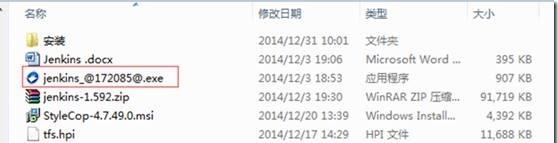
Ø 輕按兩下安裝即可,如果需要,可以配置環境變量(一般沒設定)
Ø 在浏覽器中輸入:http://localhost:8080/打開jekins,及完成jenkins安裝
Ø 如果端口8080端口被占用,可以修改
2、 下載下傳插件(我們需要下載下傳MSBuild插件、Team Foundation Server 插件)
Ø 進入【系統設定】下【插件管理】
3、 配置系統設定
Ø 在【系統管理】下,進入【系統設定】
Ø 配置MSBuild
Name:MSBuild4.0
Path to MSBuild :C:\Windows\Microsoft.NET\Framework\v4.0.30319\msbuild.exe
Ø 配置Team Foundation Server
TF command line executable :C:\Program Files (x86)\Microsoft Visual Studio 11.0\Common7\IDE\tf.exe
Ø 其餘預設不變,如果有需要可以自行修改
4、 建立任務并配置
Ø 建立任務(job)
| ² 我們選擇用Build a Visual Studio project or solution using MSBuild方式 ² 添加建構後,将配置檔案還原成測試環境的設定 |
Ø 在jobs下可以看到各個任務(單獨的檔案夾)
好了,本次到此,如果覺得有幫助,需要更多測試相關技術,歡迎來交流,聯系方式如下: